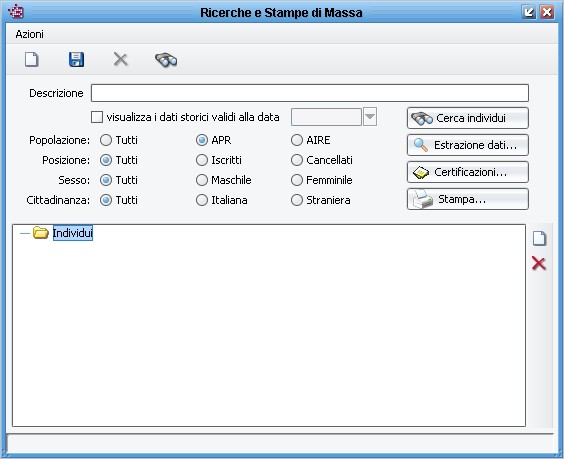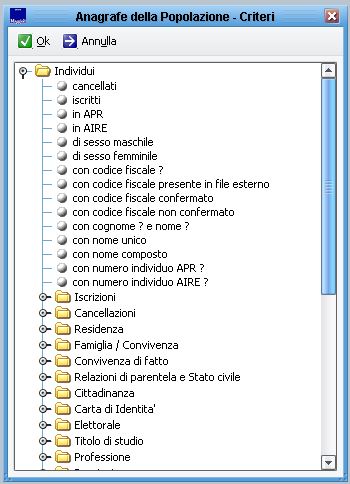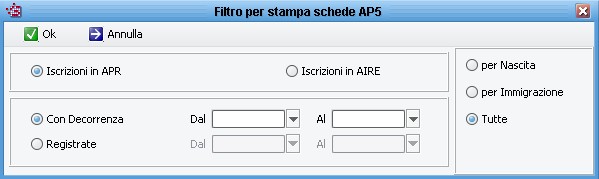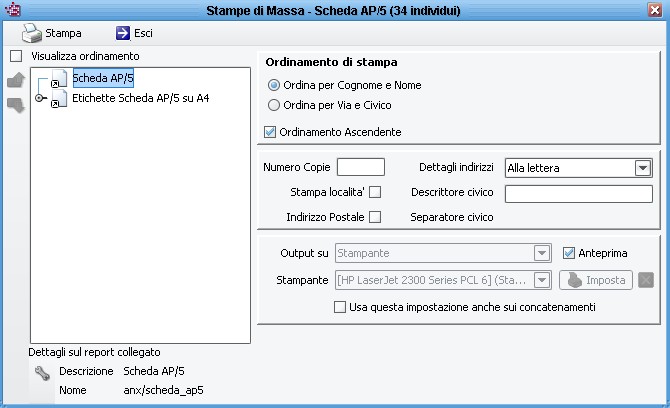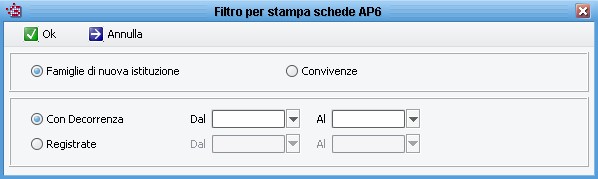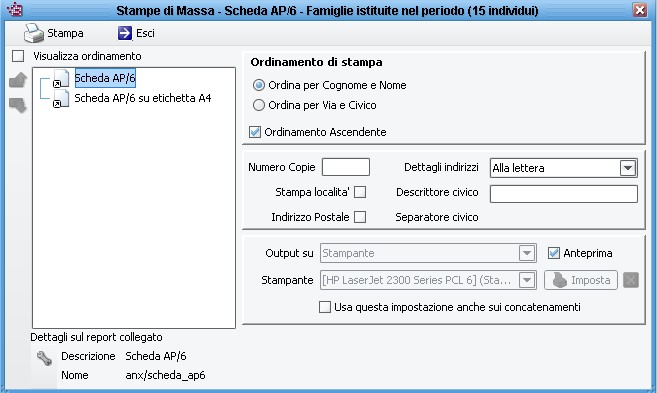Differenze tra le versioni di "Ricerche e stampe di massa"
imported>Cbodini m |
imported>Cbodini m |
||
| Riga 35: | Riga 35: | ||
==Stampa schede AP/5== | ==Stampa schede AP/5== | ||
Permette di selezionare e stampare un gruppo di schede AP/5 direttamente sul modulo oppure su etichette situate su foglio A4. | Permette di selezionare e stampare un gruppo di schede AP/5 direttamente sul modulo oppure su etichette situate su foglio A4. | ||
Dalla voce di menù in alto a sinistra denominata '''Azioni''', selezionare '''Scheda AP/5'''. | Dalla voce di menù in alto a sinistra denominata '''Azioni''', selezionare '''Scheda AP/5'''. | ||
| Riga 55: | Riga 54: | ||
==Stampa schede AP/6== | ==Stampa schede AP/6== | ||
Permette di selezionare e stampare un gruppo di schede AP/6 per famiglie o convivenze di nuova istituzione direttamente sul modulo oppure su etichette situate su foglio A4. | Permette di selezionare e stampare un gruppo di schede AP/6 per famiglie o convivenze di nuova istituzione direttamente sul modulo oppure su etichette situate su foglio A4. | ||
Dalla voce di menù in alto a sinistra denominata '''Azioni''', selezionare '''Scheda AP/6'''. | Dalla voce di menù in alto a sinistra denominata '''Azioni''', selezionare '''Scheda AP/6'''. | ||
Versione delle 17:01, 28 mar 2008
Questa funzione permette di scegliere i criteri di selezione da utilizzare per la ricerca dei nominativi. I nominativi rispondenti ai criteri selezionati potranno essere usati per stampe di tabulati, emissione di certificati, stampa di etichette per corrispondenza, estrazione di alcune informazioni su richiesta di qualche ente (ASL, INPS, etc.), oppure per semplice consultazione. I criteri di selezione impostati possono poi essere salvati in formato XML affinché possano essere utilizzati in seguito. Con questo programma è anche possibile effettuare la stampa delle schede AP/5 e AP/6 e delle etichette per le schede AP/6.
Ricerche e stampe con selezione
Premendo il tasto ![]() situato in basso a destra e selezionando "Aggiungi criterio" si presenterà una maschera come la seguente:
situato in basso a destra e selezionando "Aggiungi criterio" si presenterà una maschera come la seguente:
La struttura di questa maschera è ad albero: ogni ramo dell'albero può essere espanso fino ad arrivare ad una foglia che identifica il criterio. Dopo aver evidenziato il criterio di selezione, premere ![]() .
.
Per aggiungere ulteriori criteri premere di nuovo il tasto ![]() situato in basso a destra, selezionare "Aggiungi criterio" e procedere come sopra. Per eliminare un criterio impostato premere il tasto
situato in basso a destra, selezionare "Aggiungi criterio" e procedere come sopra. Per eliminare un criterio impostato premere il tasto ![]() situato a destra.
situato a destra.
Una volta definiti i criteri di selezione premere uno dei pulsanti posti in alto a destra per eseguire le seguenti operazioni:
![]() permette di ricercare un nominativo tra quelli compresi nella selezione indicata.
permette di ricercare un nominativo tra quelli compresi nella selezione indicata.
![]() permette di visualizzare a video i nominativi ed eventualmente di esportarli.
permette di visualizzare a video i nominativi ed eventualmente di esportarli.
![]() permette di stampare certificati di massa per gli individui appartenenti alla selezione indicata.
permette di stampare certificati di massa per gli individui appartenenti alla selezione indicata.
![]() permette di stampare una lista nominativi o delle etichette per gli individui selezionati.
permette di stampare una lista nominativi o delle etichette per gli individui selezionati.
Una volta terminata la ricerca è possibile memorizzarla inserendo un nome nel campo Descrizione e premendo sul pulsante ![]() posto in alto; per avviare una nuova ricerca premere il pulsante
posto in alto; per avviare una nuova ricerca premere il pulsante ![]() posto in alto.
posto in alto.
Le selezioni salvate possono essere richiamate in qualunque momento premendo sul pulsante ![]() posto in alto.
posto in alto.
Stampa schede AP/5
Permette di selezionare e stampare un gruppo di schede AP/5 direttamente sul modulo oppure su etichette situate su foglio A4. Dalla voce di menù in alto a sinistra denominata Azioni, selezionare Scheda AP/5. Apparirà quindi la seguente maschera:
Definire quindi i filtri di selezione (se APR o AIRE, intervallo di date di decorrenza iscrizione, se l'iscrizione è avvenuta per nascita, per immigrazione o indifferentemente per uno dei due motivi) e premere ![]() per far apparire la maschera di impostazione della stampa:
per far apparire la maschera di impostazione della stampa:
Definire quindi l'ordinamento (per cognome e nome oppure per via e numero civico), e se tale ordinamento deve essere crescente o decrescente, infine scegliere la stampa desiderata tra
Scheda AP/5 oppure Etichette scheda AP/5 su A4 e premere ![]() .
.
Stampa schede AP/6
Permette di selezionare e stampare un gruppo di schede AP/6 per famiglie o convivenze di nuova istituzione direttamente sul modulo oppure su etichette situate su foglio A4. Dalla voce di menù in alto a sinistra denominata Azioni, selezionare Scheda AP/6. Apparirà quindi la seguente maschera:
Definire quindi i filtri di selezione (se schede di famiglia o convivenza, intervallo di date di creazione scheda) e premere ![]() per far apparire la maschera di impostazione della stampa:
per far apparire la maschera di impostazione della stampa:
Definire quindi l'ordinamento (per cognome e nome oppure per via e numero civico), e se tale ordinamento deve essere crescente o decrescente, infine scegliere la stampa desiderata tra Scheda AP/6 oppure Scheda AP/6 su etichetta A4 e premere ![]() : viene effettuata sia la stampa dell'intestatario sul fronte sia quella di tutti i componenti (intestatario compreso) sul retro della scheda.
: viene effettuata sia la stampa dell'intestatario sul fronte sia quella di tutti i componenti (intestatario compreso) sul retro della scheda.